Rakenna omat kotisivut nyt helppokäyttöisellä ja edullisella kotisivukoneella.
Kotisivut kasvavat tarpeidesi mukana
Valitse sopiva paketti: valitse Starter-paketti yksinkertaiselle sivustolle, saat käyttöösi lisäominaisuuksia Premium-versiolla tai valitse Business + Verkkokauppa, jos olet perustamassa omaa verkkokauppaa.
12 kuukauden tilausjakso, jonka ensimmäiset 3 kuukautta on maksuttomia. Laskutetaan vuosittain.
Sisältyy kaikkiin paketteihin
Ilmainen webhotelli 3 kuukaudeksi
Pakettimme sisältää 3 kuukauden ilmaisen webhotellin kokeilujakson.
Ilmainen kotisivukone
Aloita omien kotisivujen rakentaminen helppokäyttöisellä Website Builderilla.
Google Ads -krediittejä maksutta
Lisää kotisivujesi liikennettä Google Adsin avulla. Saat rekisteröityessäsi kuukauden maksutta.
Tukipalvelu vuorokauden ympäri
Ystävällinen tukitiimimme palvelee vuorokauden ympäri vuoden jokaisena päivänä.
Ilmainen SSL-sertifikaatti
Kaikki pakettimme sisältävät maksuttoman SSL-sertifikaatin. Sivustosi on turvassa heti alusta alkaen.
Sivuston analytiikka
Kerää analytiikan avulla tietoa siitä, miten vierailijat käyttäytyvät kotisivuillasi.
Rakenna sivustosi tekoälyn avulla
Valitse tekoälyä hyödyntävä asennus, jonka avulla luot omat kotisivut sekunneissa. Vastaat vain muutamaan kysymykseen, joiden perusteella Website Builder luo automaattisesti sinulle sivuston sisältöineen ja kuvineen.
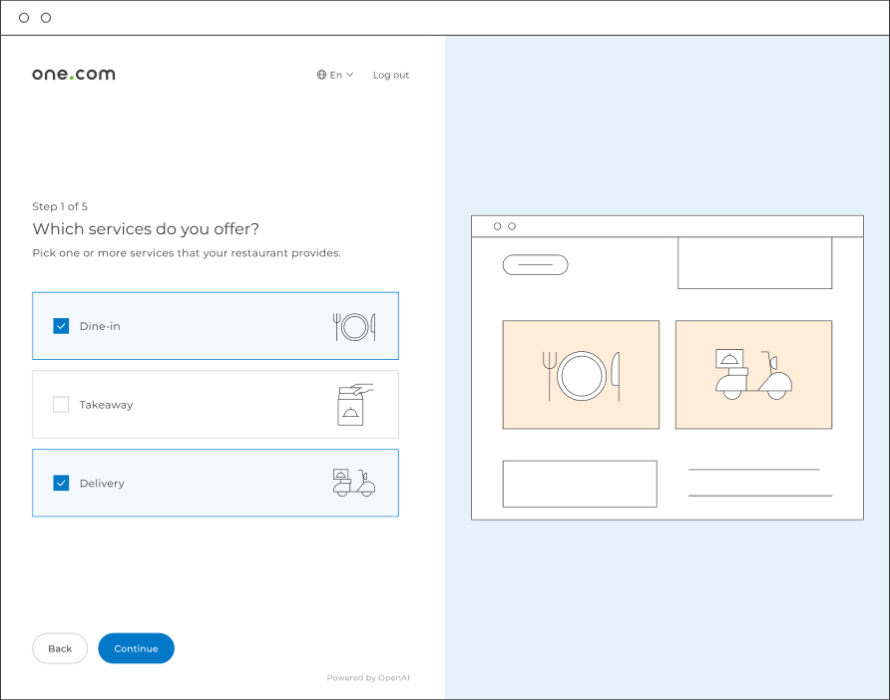
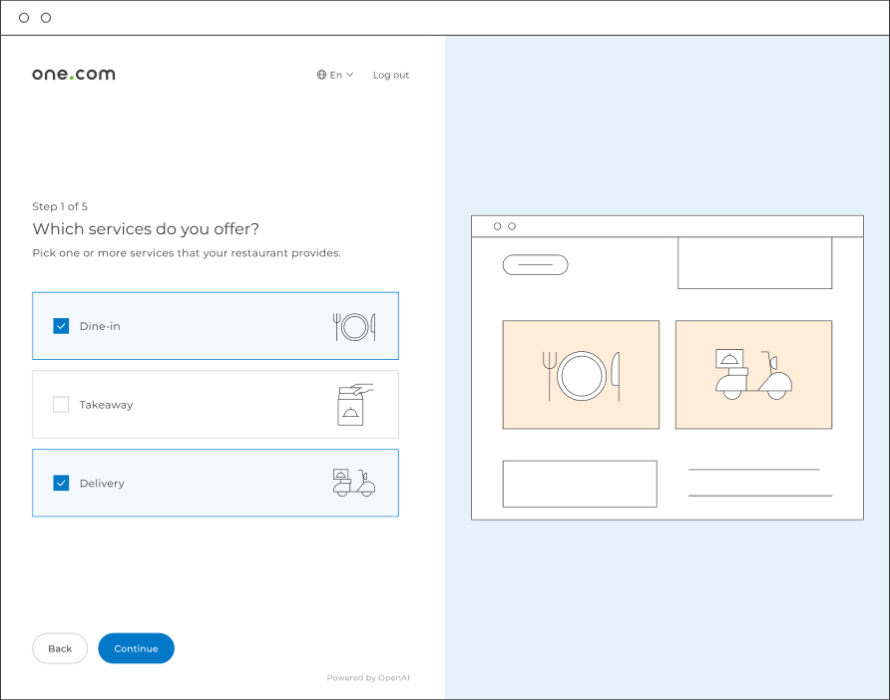
Tekoälypohjainen sisältö
Tuota nopeasti tekstiä tai kirjoita se uudelleen tekoälypohjaisen kirjoitusassistentin avulla. Valitse työkalun luomista vaihtoehdoista paras ja lisää se suoraan kotisivuillesi.
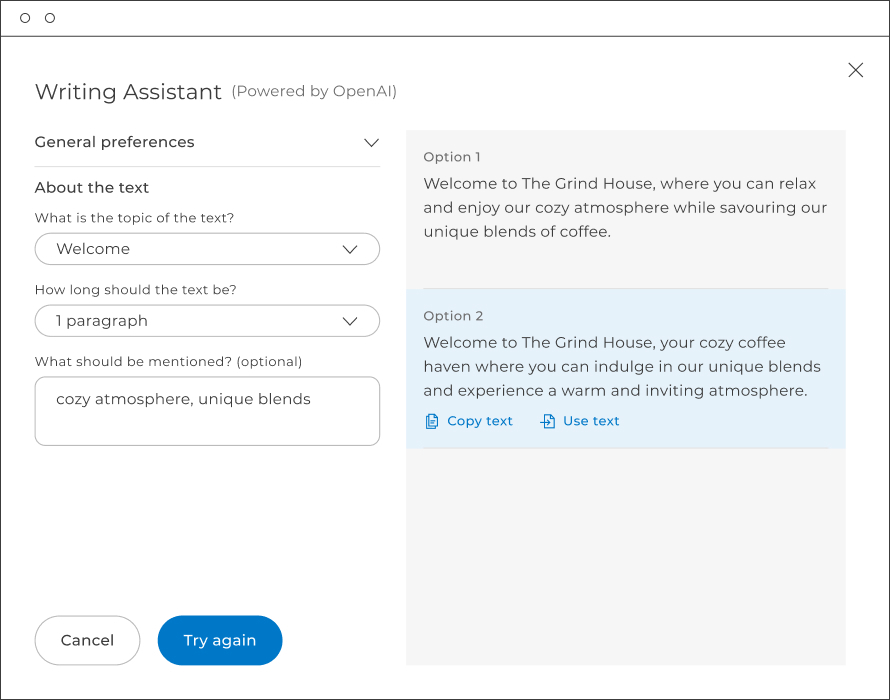
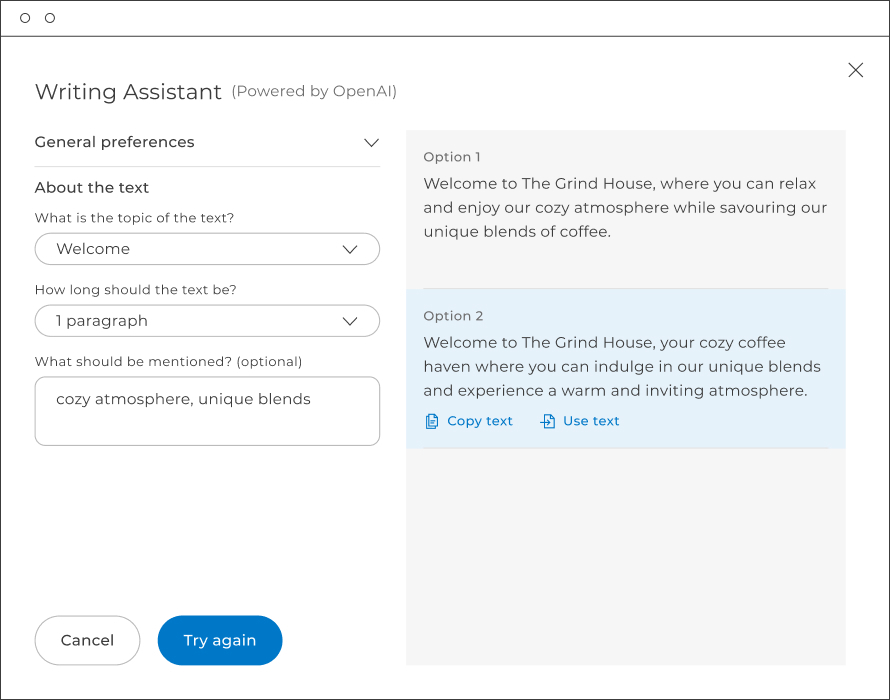
Kotisivukone ei vaadi koodaamista
Täydellinen kotisivukone, joka tekee työt puolestasi. Koodaustaitoja ei tarvita. Raahaa ja pudota mikä tahansa elementti haluamaasi paikkaan. Voit käyttää kätevästi monia ennalta määritettyjä toiminnallisuuksia, kuten lomakkeita ja kuvia.


Skaalautuu kaikille laitteille
Yli puolet maailman nettiliikenteestä kulkee jo mobiililaitteiden kautta. Kotisivukone tekee sivustostasi responsiivisen ja mukauttaa sen automaattisesti mobiililaitteille. Voit lisätä tai piilottaa osioita mobiilieditorin avulla.


Kokeile kotisivukonetta maksutta
Kaikki webhotellipakettimme sisältävät kotisivukoneen. Pudota ja raahaa -editorin ja valmiiden mallipohjien ansiosta voit julkaista ammattimaiselta näyttävät kotisivut nopeasti.
Voit myös kokeilla kotisivukonetta ennen päätöksen tekemistä. Sinun ei tarvitse maksaa etukäteen, joten rekisteröidy nyt ja päästä luovuutesi valloilleen.
Asiakkaamme pitävät meistä
Usein kysytyt kysymykset (UKK)
Mikä on kotisivukone?
Kotisivukone mahdollistaa oman sivuston suunnittelun ja rakentamisen ilman koodausta. Voit tehdä kaiken itse, ilman sivustouunnittelijoiden ja -kehittäjien apua. Olemme luoneet kotisivukoneen, jotta voit luoda mieleisesi kotisivut mahdollisimman helposti.
Miten kotisivukone toimii?
Voit rakentaa nettisivut tyhjästä, mutta jos et osaa koodata, tarvitset siihen kotisivukonetta. Kotisivukonetta käyttämällä sinun ei tarvitse ohjelmoida mitään. Käyttö on erittäin helppoa. Valitse ensin ammattilaisten suunnittelema mallipohja. Pudota ja raahaa – editorilla voit muokata tekstiä ja kuvia mieleiseksi kokonaisuudeksi. Voit helposti siirtää elementtejä, kirjoittaa tekstiä ja muuttaa värejä. Kun olet valmis, paina julkaisu-painiketta, niin sivustosi julkaistaan!
Kuinka paljon kotisivukone maksaa?
Kotisivukone sisältyy kaikkiin webbhotellipaketteihimme ja sen avulla voit luoda edulliset kotisivut. Maksa vain kerran kuukaudessa tilauksesta. Kokeile kotisivukonetta 14 päivää maksutta. Kotisivukoneen avulla rakennat ammattimaiset kotisivut, jotka eivät maksa sinulle omaisuutta.
Kuinka kauan kotisivujen rakentaminen kestää?
Kuinka nopeasti kirjoitat nimesi ja painat julkaisu-painiketta? Käyttämällä kotisivukonetta, voit rakentaa omat nettisivut nopeammin kuin arvaatkaan. Olemme luoneet mukautettuja teemoja, helppokäyttöisiä elementtejä ja kuvia, jotta sinun ei tarvitse tuhlata aikaa sivuston ulkoasun suunnitteluun. Kirjoitusnopeudestasi riippuen, voit saada omat kotisivut julki jopa minuuteissa.
Tutustu tarkistuslistaamme ja varmista, että olet huomioinut kaikki tärkeimmät kotisivuja koskevat asiat ennen sivuston julkaisemista.
Kumpi on parempi: kotisivukone vai WordPress?
Valitse kotisivukone tai WordPress sen mukaan, paljonko sinulla on aikaa käytettävissä ja mitkä ovat tarpeesi. Kaikki webhotellipakettimme tukevat sekä WordPressiä että omaa kotisivukonettamme.
Miten luon nettisivut kotisivukoneella?
Kotisivukoneen käyttäminen on helppoa! Pudota ja raahaa -editorilla voit siirtää elementtejä haluamaasi paikkaan. Voit siirrellä tekstiä, kuvia tai muita osia, jotka haluat lisätä sivustollesi.

Ota meihin yhteyttä
Voit myös ottaa meihin yhteyttä sähköpostitse. Vastaamme 24 tunnin sisällä ympäri vuoden!
Ota meihin yhteyttäTeemme yhteistyötä alan parhaiden toimijoiden kanssa




















